При устранении проблем в работе Mac полезной будет информация о времени появления неполадок. Зная дату, можно попробовать узнать, что конкретно происходило с системой в этот конкретный день или временной диапазон. Быть может, проблему вызвало очередное обновление приложения или установка взломанного приложения?
Возможно, что-то пошло не так при последнем обновлении самой macOS? Область поиска можно сузить, проверив даты предполагаемых обновлений или установки ПО на Mac.
Как узнать, когда была установлена любая программа или обновление на macOS
Получение системной информации
Существует два способа добраться до нужной информации:
1. Нажать на значок в строке меню.
2. Выбрать раздел «Об этом Mac»
3. Войти в меню «Отчет о системе»
Или же
1. Откройте папку Программы и перейдите в каталог Утилиты.
2. В них найдите приложение «Информацию о системе».
Просмотр информации
Вне зависимости от выбранного способа перед вами появится одно и то же окно, в левой колонке которого найдите раздел «Программное обеспечение» и разверните его. При необходимости разделы «Оборудование» и «Сеть» можно свернуть, чтобы они не мешали.
Перейдите в раздел «Установки». В правой части экрана появятся столбцы с указанием установленного программного обеспечения, его версией и датой установки.
Если нужно найти конкретную дату или программу, то надо просто кликнуть на заголовок соответствующего столбца. Так, на нашем примере показана сортировка по дате установки. Легко можно увидеть, когда происходили все обновления приложений и macOS.
Заключение
Даже если эта информация и не потребуется в решении проблем с macOS, она все равно является полезной. Ведь всегда можно посмотреть, какая точно версия программы или самой операционной системы установлена и посмотреть, что еще происходило с системой в фоновом режиме скрыто от глаз пользователя.
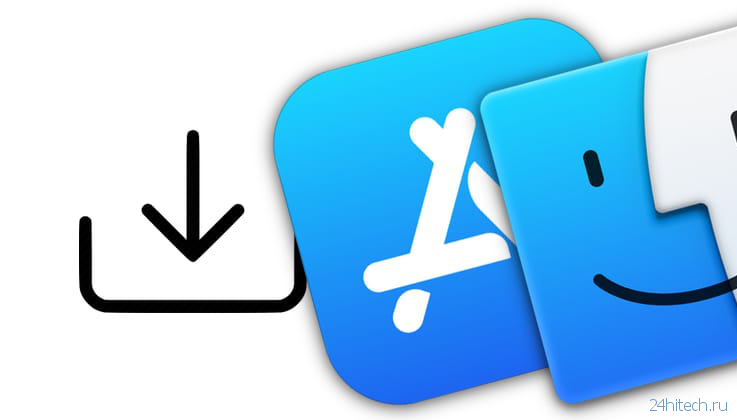
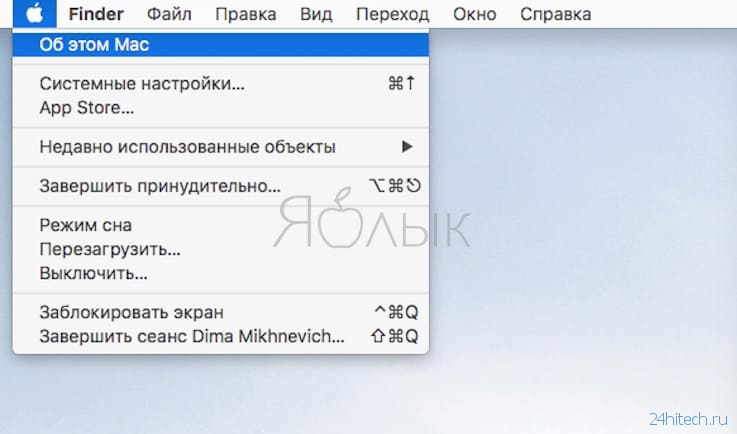
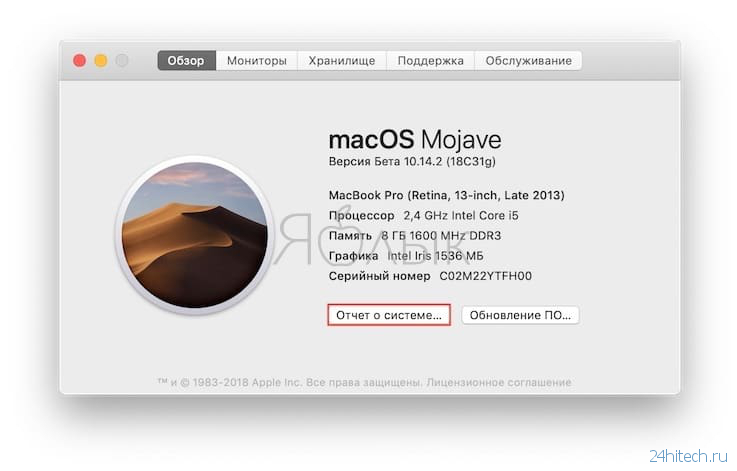
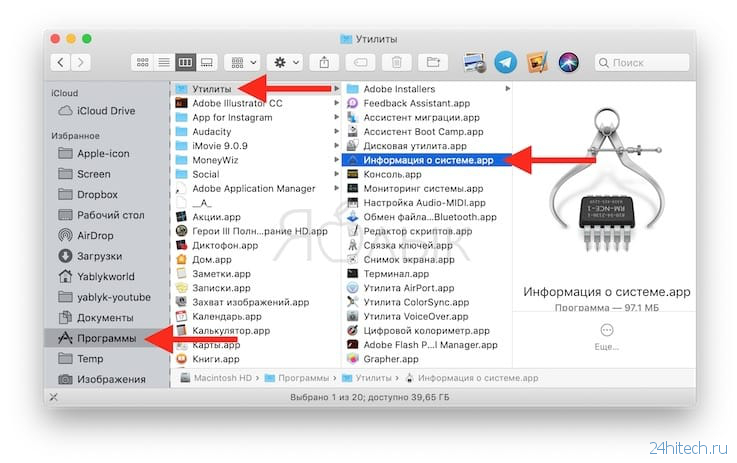
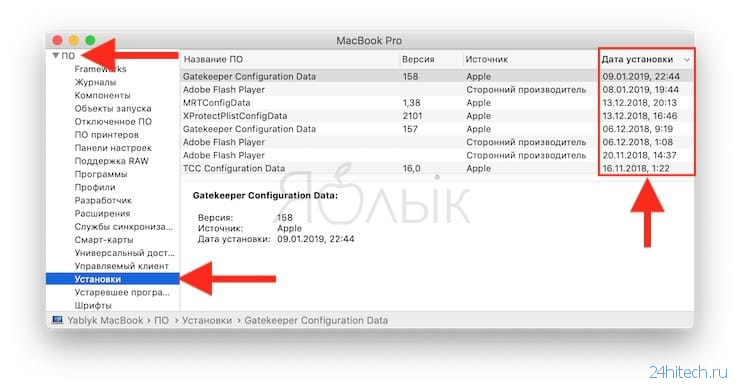



Нет комментарий